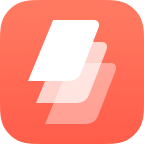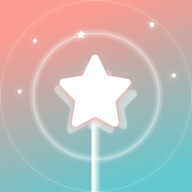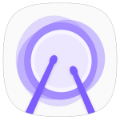painter滤镜如何使用
2025-04-22 09:13:03来源:hsysdianji编辑:佚名
painter,这款由corel公司(原fractal design公司)开发的图形处理软件,自问世以来便以其强大的仿自然绘画功能和丰富的滤镜效果赢得了众多数码艺术家、插画画家及摄影师的青睐。painter中的滤镜,作为其核心功能之一,为用户的创作提供了无限可能。本文将带您深入了解painter滤镜的位置及使用方法。
painter滤镜概览
painter中的滤镜主要针对纹理与光照进行处理,得益于其采用的天然媒体专利技术,使得作品能够达到一种特殊的大写意效果。无论是绘制中国国画风格的特色,还是模拟传统绘画媒质(如水墨、油画、水彩等)的效果,painter都能轻松胜任。滤镜的使用,无疑为艺术家的创作增添了更多自由度和表现力。
找到painter滤镜的位置
在painter软件中,滤镜通常位于菜单栏的“effects”(效果)菜单下。用户可以通过以下步骤找到并使用滤镜:
1. 打开painter软件:启动painter软件,并打开一个正在编辑的图像文件。
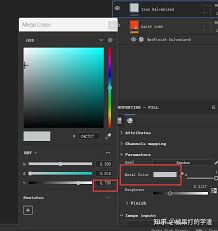
2. 选择滤镜区域:在使用滤镜之前,您可能需要先选择图像中的某个区域。这可以通过魔棒工具、索套工具或其他选区工具来完成。如果您希望对整个图像应用滤镜效果,则可以跳过此步骤。
3. 打开“effects”菜单:在菜单栏中找到并点击“effects”菜单。此时,您将看到一个包含多个滤镜效果的子菜单。
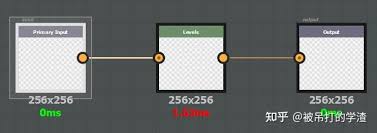
4. 选择滤镜效果:在“effects”子菜单中,浏览并选择您想要应用的滤镜效果。painter提供了多种滤镜效果,如旋转、缩放、变形、镜像以及各种纹理和光照效果等。
5. 调整滤镜参数:在选择滤镜效果后,通常会弹出一个对话框,允许您调整滤镜的参数以达到最佳效果。此时,您可以根据需要进行调整,并预览效果。

6. 应用滤镜:调整完毕后,点击对话框中的“ok”按钮应用滤镜效果。如果您对滤镜效果不满意,还可以使用fade命令(淡化滤镜效果)来调节滤镜效果的强度。
painter滤镜使用技巧
- 快捷键使用:painter允许您通过快捷键快速重复执行上一次的滤镜命令。例如,ctrl+/键可重复执行第1条滤镜命令;ctrl+1键可反复执行第2条滤镜命令。
- art materials面板:在调整滤镜效果的过程中,您可以随时从art materials面板中选取颜色、纸张纹理、渐变等内容,使图像能够达到最佳效果。
- 图层管理:painter支持图层管理,您可以在图层中加入滤镜效果。这允许您对图像的不同部分进行分别处理,从而更容易实现复杂的创作效果。
painter滤镜作为其核心功能之一,为用户的创作提供了丰富的选择和无限的可能。通过熟练掌握滤镜的使用方法和技巧,您将能够创作出更加独特和富有表现力的作品。无论是初学者还是资深艺术家,painter都是一款值得推荐的图形处理软件。